想要录制PPT,需要分为两种不同的情况来考虑:
- 没有人为的操作或停留讲解,只需要PPT自己播放;
- PPT需要进行操作演示或伴随性讲解(微课等形式)。
下面就分这两种情况来说一下分别该怎么录制视频。
只录制PPT播放的情况
强烈建议使用高版本PPT,通过导出视频的方式来获得视频。具体的方式是:
1、根据需要,在每一页的「切换」选项卡勾选「设置自动换片时间」并设置时长,确定当前页需要展示多长时间——例如下图,意思就是说当前页需要展示5秒,然后再自动翻页:
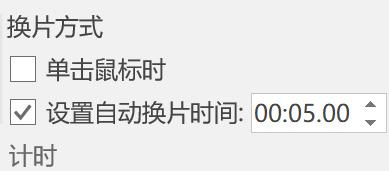
值得一提的是,这里的时间的计算与当前页动画总时长有关。
例如你这一页的动画总时长有10秒,就算你设置5秒翻页,实际上也不会5秒就翻页——总不可能动画放一半就翻了吧?
如果出现这种情况,自动换片将在动画完成之后立刻翻页。
2、如果你的PPT不存在动画,单纯就是类似一系列的图片展示,就不必在「切换」选项卡去对每一页进行换片时长的设置,直接在导出视频时统一设置换片时长即可(后面说)。
3、完成前面的时间设置之后,选择「文件-导出-创建视频」,就可以进行最后的设置了:
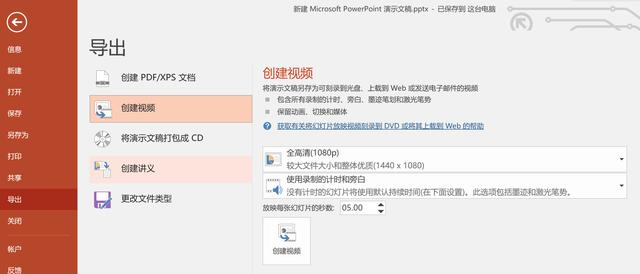
在这里可以设置视频的清晰度,以及统一设置刚才说的「放映每张幻灯片的秒数」(默认5秒)——同样的,这里的5秒等同于在「切换」选项卡设置的5秒,如果实际动画耗时大于5秒,则以动画耗时为准,如果小于5秒,则停留5秒。
导出视频的缺陷
首先,视频输出是从2010版开始被支持的,对于低版本的PowerPoint,只能设置好自动翻页之后,全屏播放并用额外的录屏软件录制播放效果。
除此以外,这样自动翻页式的输出方式,最终只能呈现1、2、3、4…这样线性的幻灯片播放方案,如果在PPT中设计了超链接页面跳转这样的非线性播放方案,导出视频的方式就无能为力了。
最后,自从2010版开始,导出视频就存在音画不同步的问题,至今仍未解决——假设你的背景音乐需要与页面内容严密配合(例如背景音乐其实是录制的解说词音频),导出视频之后你会发现,视频会在数张或者十余张幻灯片之后逐渐落后于音频,很有可能音频已经讲解到16页了,幻灯片还在14页!哪怕你直接F5播放时它们是同步得很好的!
需要录制PPT讲解的情况
如果需要一边使用PPT一边讲解(例如教师录制微课),则可以使用PowerPoint的另一个功能——录制幻灯片演示。
在说这个功能之前,先说一下前面那个回答里面提到的「排练计时」功能。这个功能的作用其实是播放PPT,由你自己手动操作,看你是什么时候翻页的,把这个时间记录下来,填到前面说过的「自动换片时间」里。
因此,这个功能只能记录时间,适合于那些对内容相当熟悉,而且也不会临场发挥增减内容的人装逼使用——讲完这一页,时间刚好到,PPT自动翻页。
但在实际操作中,有谁能保证每一遍都讲得一字不差、语速也完全一致呢?
因此,这个功能的用处其实并不大,无非是能让你了解到自己讲完这套PPT大概会花多少时间,然后可以查看一下每一页记录下来的那个自动翻页时间,知道自己在每一页上停留了多久。
但绝对不可以在正式演讲时真的用这个时间方案去运行PPT!
回头来说「录制幻灯片演示」功能:
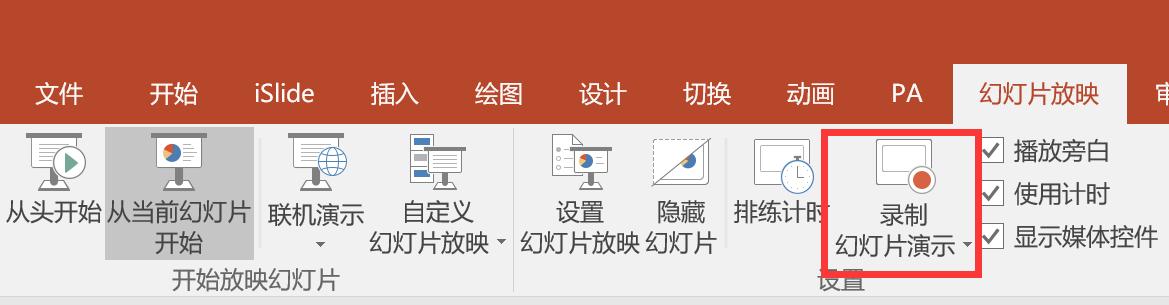
点击这个功能之后,可以选择是「从头录制」还是「从当前幻灯片录制」,选择其中一个之后,PowerPoint就会进入录制模式:
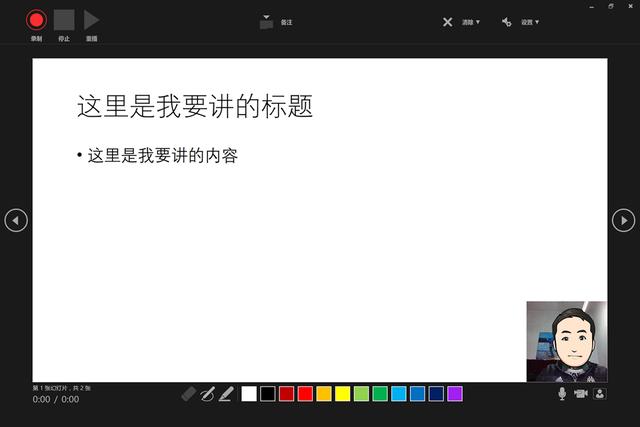
在这个模式下点击左上角红色录制按钮,会倒数3秒后进入录制:
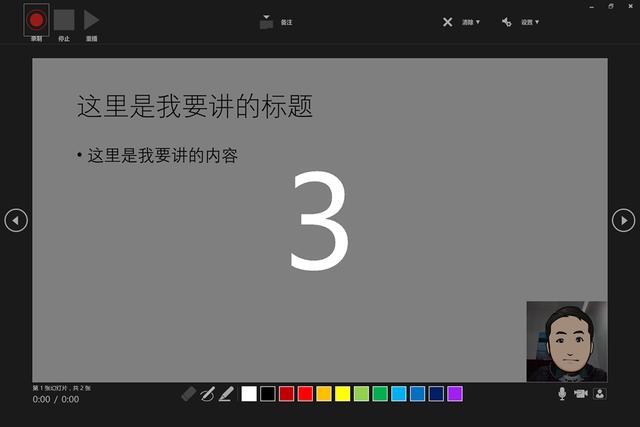
不但可以将你的操作、讲解录制下来,还可以同步录制你的讲解视频(需要有前置摄像头),呈现在PPT的右下角。
如果你不想出镜,也可以点击右下角的「人像」按钮,关闭前置摄像头的录制。
如果录制过程中出岔子或者录完重播不满意,可以点击右上角「清除」选择清除当前页或者整个幻灯片的录制。
录制完成之后,点右上角X关闭录制窗口,你会发现每一页都被插入了录制的视频:
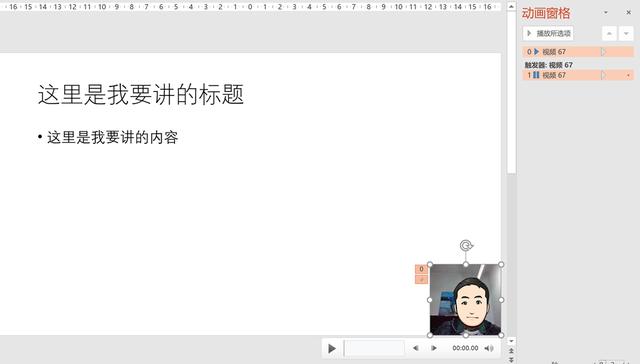
同时「切换」处也记录下了刚才每一页的时间,并自动设置为了自动翻页:
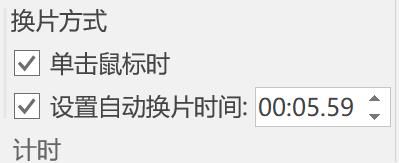
如果你在页面上进行了勾画,连墨迹的轨迹也被录制了下来:
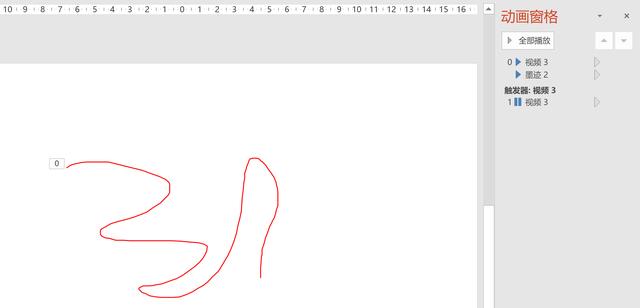
如此一来,你只需要按下【F5】播放幻灯片,PPT就可以完美的重复刚才你所进行的演示了。
录制幻灯片演示的缺陷
使用「录制幻灯片」功能虽然看起来相当的高大上,但依然存在一个缺陷,那就是无法兼顾超链接这一类非线性的跳转。
页面上即使设置了超链接,但实际上点击它时页面却不会响应鼠标操作进行翻页。
如果真遇上需要录制的PPT里存在超链接的情况,那就还是只能靠额外的录屏软件去录制了。推荐使用Camtasia Studio ,在我的另一个回答里提到过这个软件,功能强大,上手简单,真心是微课好帮手。
 小女人
小女人


